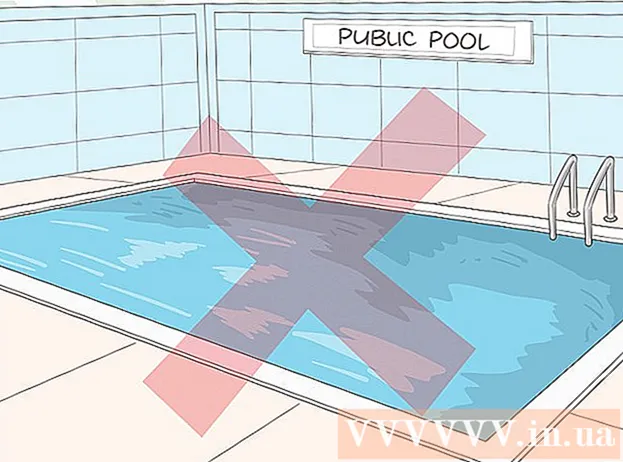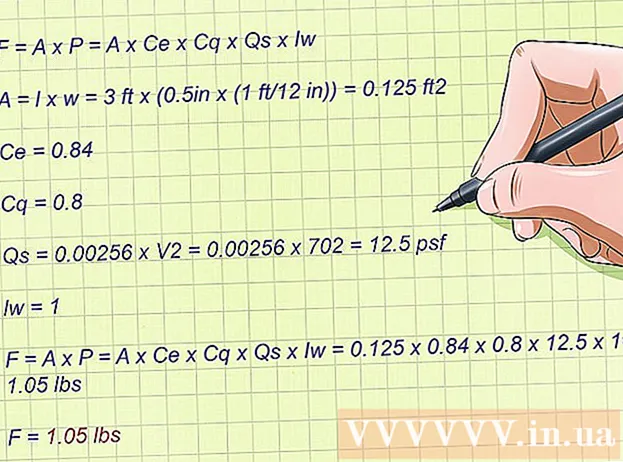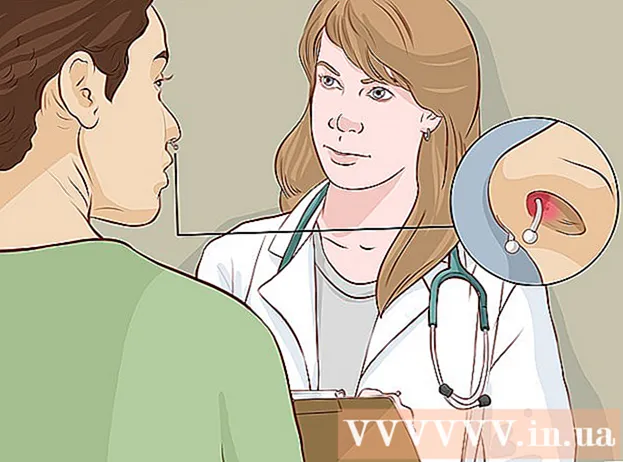Autor:
John Stephens
Fecha De Creación:
28 Enero 2021
Fecha De Actualización:
1 Mes De Julio 2024

Contenido
WikiHow le enseña hoy cómo agregar viñetas al texto en Adobe Photoshop.
Pasos
Método 1 de 2: escriba el período
Abre un archivo de Photoshop. Haga doble clic en la aplicación azul con texto PD, luego haga clic en la acción Expediente En la barra de menú, seleccione Abierto ...(Abierto). Continúe para seleccionar el archivo y haga clic en Abierto.
- Para crear un nuevo documento, haga clic en Nuevo… (Nuevo) en el menú desplegable Expediente.

Haga clic en la herramienta Texto con el icono de texto T, se encuentra en la barra de tareas en el lado izquierdo de la pantalla.
Haz clic en un marco de texto. Debe hacer clic donde desee el punto de viñeta.
- Si no tiene un marco de texto, debe arrastrar y soltar la herramienta Texto para crear un cuadro de texto, luego hacer clic donde desea colocar la viñeta.

Introduzca una viñeta.- En una computadora con Windows, presione Alt+0+1+4+9.
- En una computadora Mac, presione ⌥ Opción+8.
- O puede copiar y pegar este punto: •
Método 2 de 2: Usa Wingdings

Abre un archivo de Photoshop. Haga doble clic en la aplicación azul con texto PD, luego haga clic en Expediente en la barra de menú, seleccione Abierto .... Continúe para seleccionar el archivo y haga clic en Abierto.- Para crear un nuevo documento, haga clic en Nuevo… en el menú desplegable Expediente.
Haga clic en la herramienta Texto con el icono de texto T, se encuentra en la barra de tareas en el lado izquierdo de la pantalla.

Haga clic donde desee que se coloque la viñeta.- Si no tiene un marco de texto, debe arrastrar y soltar la herramienta Texto para crear un cuadro de texto y luego hacer clic donde desea colocar la viñeta.
prensa L.

Resalte el número "l" que acaba de escribir.
Haga doble clic en el nombre de la fuente en la esquina superior izquierda de la pantalla de Photoshop.

Tipo alas y presione ↵ Entrar. El número "l" se convertirá en una viñeta.- O puede copiar y pegar este punto: •